Cómo configurar los permisos del dispositivo BlackBerry
Este artículo ofrece una guía para los Técnicos de Rescue.
En algunos casos, el applet móvil sólo funcionará después de que su cliente haya concedido los permisos de aplicación adecuados al applet. Pida a su cliente que siga estas instrucciones.
Note: Es posible que algunos clientes no puedan modificar la configuración debido a una política de TI de BlackBerry administrada de forma centralizada.
Consejo: Si un cliente tiene problemas con los permisos, puede acceder a la configuración de permisos durante el proceso de descarga del Applet seleccionando Establecer permisos de aplicación antes de iniciar la descarga. Por lo general, Rescue establece todos los permisos necesarios de forma automática, por lo que esta función sólo debe utilizarse como parte de la solución de problemas.
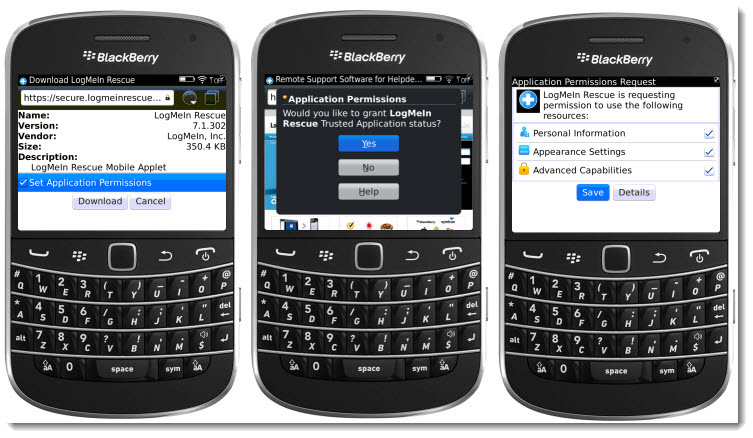
Article last updated: 27 September, 2022

